Win10系统如何设置软件以兼容性模式运行?Win10兼容性设置方法
时间:2017-04-06 来源:互联网 浏览量:
在Win10系统中,一些比较老的软件可能会无法运行,这时我们可以尝试使用兼容性模式来运行该软件,下面小编就分享一下方法。
方法一:让Win10系统检测选择合适的兼容模式
1、右键点击软件,然后选择“兼容性疑难解答”;
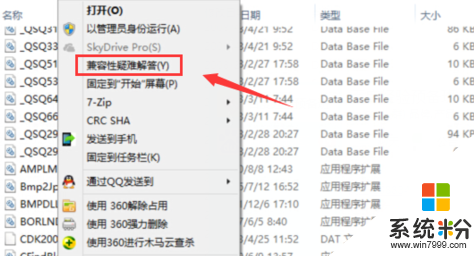
2、检测结束后,我们选择“尝试建议的设置”;

3、检测到该程序的兼容模式为WIN7,然后再点击【测试程序】如果能正常运行,然后再点【下一步】。
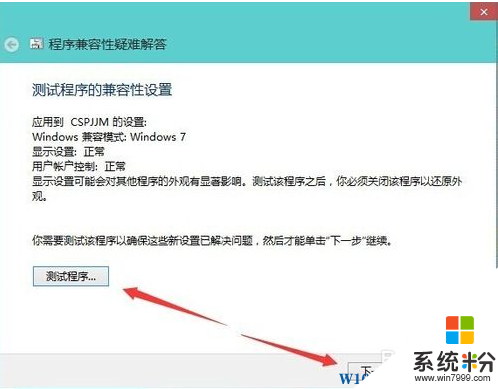
4、然后点 “是,为此程序保存这些设置”下次运行该程序就会自动以保存的兼容性模式运行;
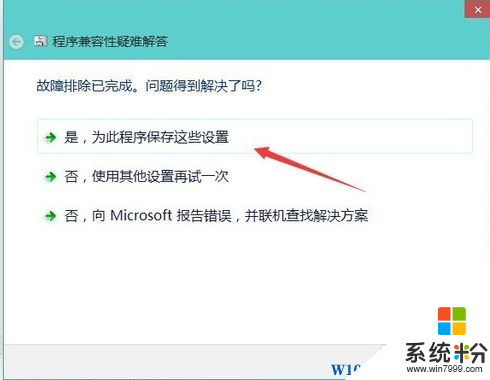
方法二:自己手动设置兼容性模式
1、右键点击软件图标,选择属性;
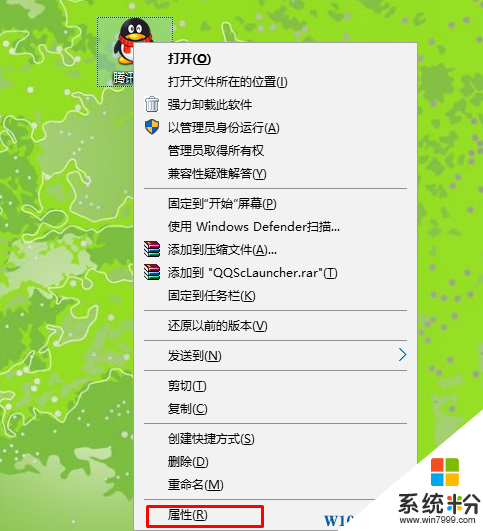
2、在兼容性选项卡下,勾选“以兼容性模式运行这个程序”,然后选择你要使用的模式如Win7/win8/xp等!
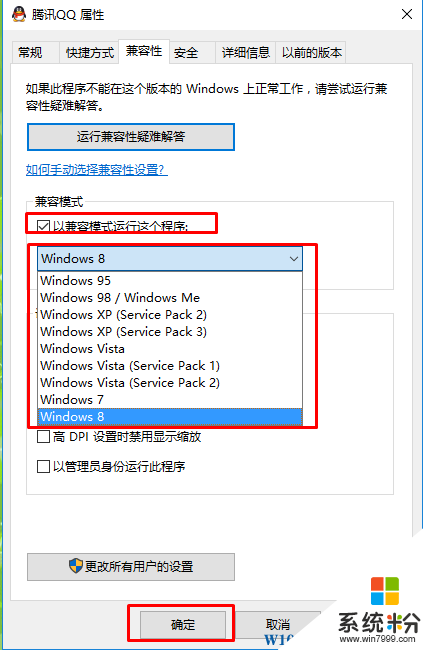
3、确定保存后双击运行程序即可
以上就是系统粉小编分享的Win10兼容性设置方法。
方法一:让Win10系统检测选择合适的兼容模式
1、右键点击软件,然后选择“兼容性疑难解答”;
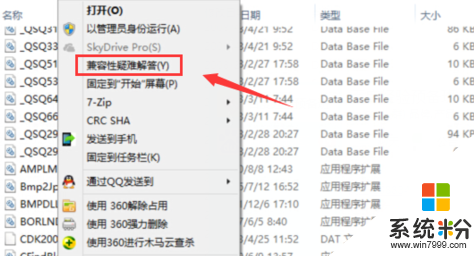
2、检测结束后,我们选择“尝试建议的设置”;

3、检测到该程序的兼容模式为WIN7,然后再点击【测试程序】如果能正常运行,然后再点【下一步】。
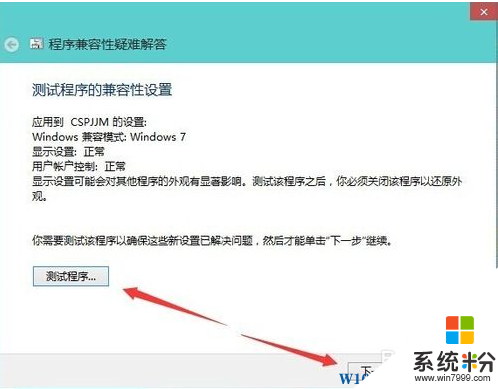
4、然后点 “是,为此程序保存这些设置”下次运行该程序就会自动以保存的兼容性模式运行;
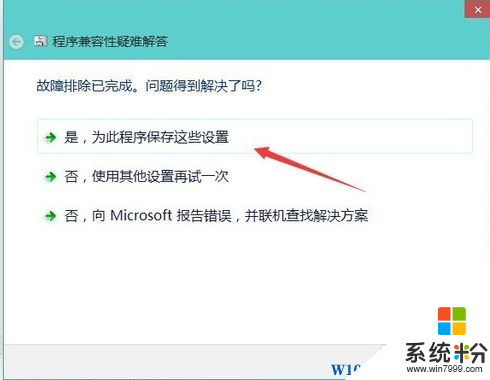
方法二:自己手动设置兼容性模式
1、右键点击软件图标,选择属性;
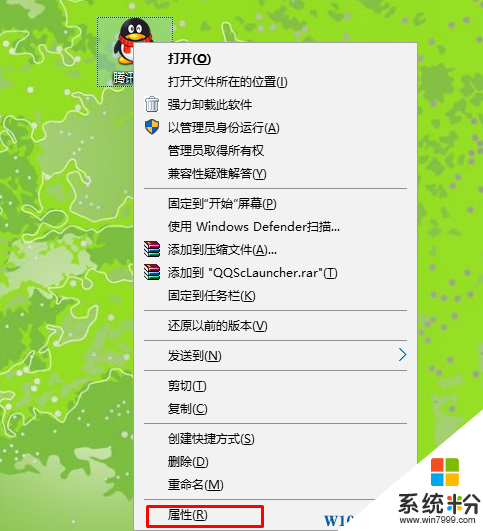
2、在兼容性选项卡下,勾选“以兼容性模式运行这个程序”,然后选择你要使用的模式如Win7/win8/xp等!
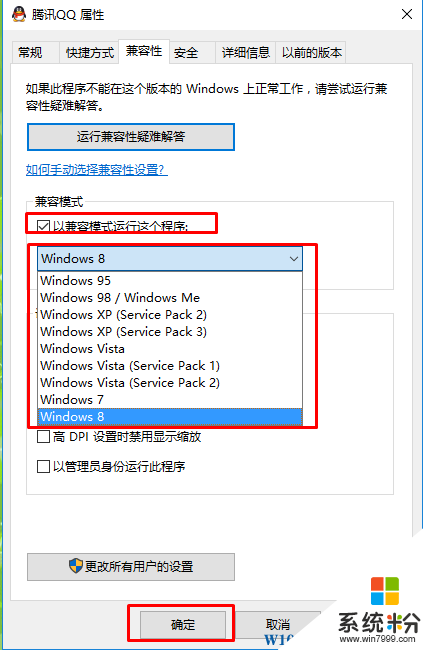
3、确定保存后双击运行程序即可
以上就是系统粉小编分享的Win10兼容性设置方法。
我要分享:
相关教程
- ·win10怎么设置浏览器兼容性 如何在win10系统中设置浏览器的兼容性模式
- ·win10如何设置兼容性视图模式|win10设置兼容性视图的方法
- ·win10兼容性怎么设置,win10兼容性设置的方法
- ·win10 microsoft edge兼容性设置 Win10自带的Edge浏览器如何设置为兼容模式
- ·win10兼容性怎么设置?win10兼容性不好的解决方法!
- ·win10兼容模式怎么设置?Win10兼容模式运行程序的方法!
- ·桌面文件放在d盘 Win10系统电脑怎么将所有桌面文件都保存到D盘
- ·管理员账户怎么登陆 Win10系统如何登录管理员账户
- ·电脑盖上后黑屏不能唤醒怎么办 win10黑屏睡眠后无法唤醒怎么办
- ·电脑上如何查看显卡配置 win10怎么查看电脑显卡配置
win10系统教程推荐
- 1 电脑快捷搜索键是哪个 win10搜索功能的快捷键是什么
- 2 win10系统老是卡死 win10电脑突然卡死怎么办
- 3 w10怎么进入bios界面快捷键 开机按什么键可以进入win10的bios
- 4电脑桌面图标变大怎么恢复正常 WIN10桌面图标突然变大了怎么办
- 5电脑简繁体转换快捷键 Win10自带输入法简繁体切换快捷键修改方法
- 6电脑怎么修复dns Win10 DNS设置异常怎么修复
- 7windows10激活wifi Win10如何连接wifi上网
- 8windows10儿童模式 Win10电脑的儿童模式设置步骤
- 9电脑定时开关机在哪里取消 win10怎么取消定时关机
- 10可以放在电脑桌面的备忘录 win10如何在桌面上放置备忘录
最新win10教程
- 1 桌面文件放在d盘 Win10系统电脑怎么将所有桌面文件都保存到D盘
- 2 管理员账户怎么登陆 Win10系统如何登录管理员账户
- 3 电脑盖上后黑屏不能唤醒怎么办 win10黑屏睡眠后无法唤醒怎么办
- 4电脑上如何查看显卡配置 win10怎么查看电脑显卡配置
- 5电脑的网络在哪里打开 Win10网络发现设置在哪里
- 6怎么卸载电脑上的五笔输入法 Win10怎么关闭五笔输入法
- 7苹果笔记本做了win10系统,怎样恢复原系统 苹果电脑装了windows系统怎么办
- 8电脑快捷搜索键是哪个 win10搜索功能的快捷键是什么
- 9win10 锁屏 壁纸 win10锁屏壁纸设置技巧
- 10win10系统老是卡死 win10电脑突然卡死怎么办
